- Yazar Jason Gerald [email protected].
- Public 2023-12-16 11:44.
- Son düzenleme 2025-01-23 12:50.
Ödevinizi bitirdiniz, sınavlarınızdan bıktınız ve iPhone veya iPad'inizde oynamaya hazırsınız. Sosyal ağları kontrol etmek istiyorsunuz, ancak favori siteleriniz engellendi. Ondan sonra bir film izlemeye çalışırsınız. Ah! Yine engellendi! Can sıkıntısı sizi bunaltmaya başlar ve durum giderek daha sıkıcı hale gelir. Ancak, şanslısınız! iOS cihazları üzerinden internet filtrelerini atlamak veya atlamak için izlenebilecek çeşitli yollar vardır.
Adım
Yöntem 1/5: Bir Proxy Web Sitesi Kullanma
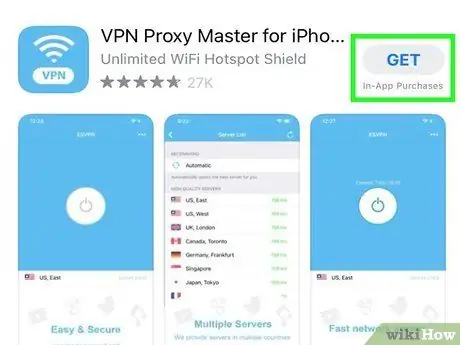
Adım 1. Erişilebilir bir web proxy sitesi bulun
Okul tarafından engellenmeyen bir proxy bulmak için uzun bir arama yapmanız gerekebilir. Web'de "web proxy'leri" anahtar kelimesiyle yapılan bir arama, çeşitli sonuçlar verecektir. Okulunuz bir dizi proxy web sitesi içeren siteleri engelliyorsa, denemek için bazı proxy hizmetlerini listelemek için okul dışı bir ağ kullanın. Proxy.org, etkin web proxy'lerinin listesini bulmak için harika bir sitedir.
- Proxy web siteleri, web filtrelerini atlamanıza izin verir, ancak bunların kullanımı diğer uygulamaları etkilemez. Okul tarafından engellenen bir uygulamayı kullanmak istiyorsanız, VPN (sanal özel ağ) kullanmak iyi bir fikirdir.
- Proxy bağlantıları genellikle yavaştır, bu nedenle içerik yüklenirken sabırlı olun.
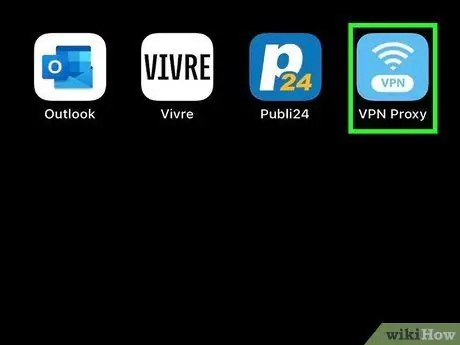
Adım 2. Cihazda proxy web sitesini açın
Tarayıcınızda proxy web sitesini ziyaret edin ve URL veya web adresi giriş alanını arayın. Bu sütun ekranın üst kısmındadır. Ziyaret etmek istediğiniz sitenin adresini girin.
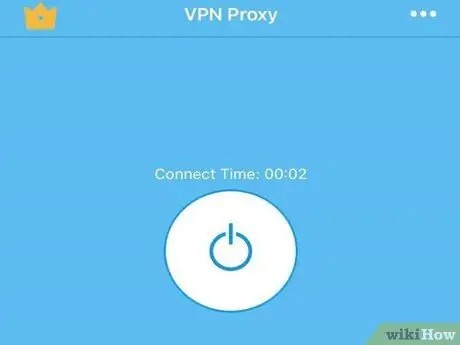
Adım 3. İnternette filtresiz erişimin keyfini çıkarın
Bir proxy web sitesinde gezindiğiniz sürece (başka bir sekme veya tarayıcı penceresi değil), okul tarafından engellenen sitelere erişebilirsiniz.
Yöntem 2/5: Tor Ağını Kullanma
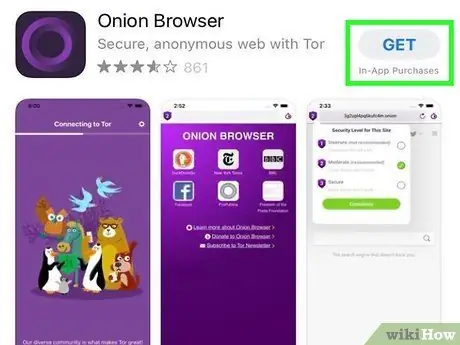
Adım 1. Tor tarayıcıyı kurun
Okul bu tarayıcıyı engellemediyse/ engellemediyse Tor ağını kullanarak internet filtrelerini atlayabilirsiniz. iOS kullanıcıları, App Store'dan Onion Browser'ı yükleyerek Tor ağını kullanabilir. Herhangi bir ağı kullanarak indirebilirsiniz.
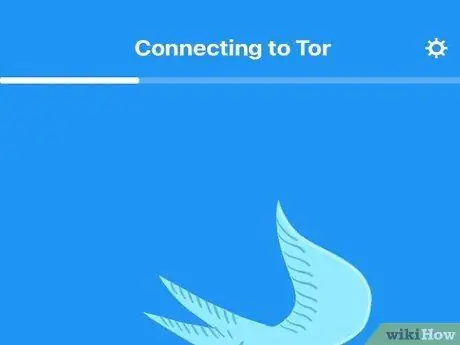
Adım 2. Tor'un okul tarafından engellenip engellenmediğini öğrenin
Onion Browser'ı çalıştırın ve herhangi bir web sitesini ziyaret etmeye çalışın. Google veya Apple gibi normal sitelere erişebiliyorsanız, bu yöntemi takip edebilirsiniz.
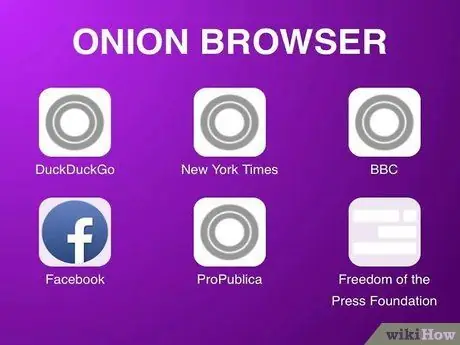
Adım 3. İnternette filtresiz erişimin keyfini çıkarın
Tor ağı okulunuz tarafından engellenmediği sürece herhangi bir web sitesine erişebilirsiniz, hatta okulunuz tarafından engellenen siteler bile.
Yöntem 3/5: Proxy Sunucu Adresini Kullanma
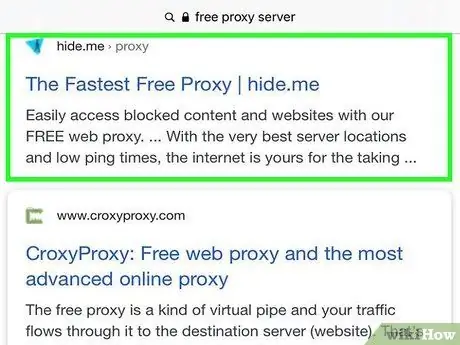
Adım 1. Proxy sunucusunu bulun
Mevcut sunucu seçeneklerini öğrenmek için “Ücretsiz Proxy Sunucuları” anahtar kelimesiyle proxy sunucuları arayabilirsiniz. Ancak, bunu okul dışında yapmanız gerekebilir. HideMyAss, oldukça kapsamlı bir ücretsiz proxy listesi sunar.
- Her proxy sunucusunun bir IP adresi ve bağlantı noktası vardır, bu nedenle her iki bilgiyi de aldığınızdan emin olun.
- Bazı okullar, proxy sunucularının kullandığı birçok bağlantı noktasını engeller. Çalışan bir IP proxy'si bulmakta sorun yaşıyorsanız, okulunuz bağlantı noktasını engellemiş olabilir.
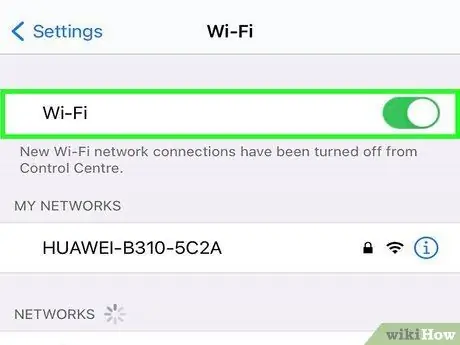
Adım 2. Kablosuz ağ ayarları menüsünü açın
Proxy sunucusunu bulduktan sonra, cihaz ayarları menüsünü (“Ayarlar”) açın ve “Wi-Fi” öğesini seçin. Cihazın bağlı olduğu ağı bulun ve sağı gösteren mavi oka dokunun. Bundan sonra ağ ayarları menüsü açılacaktır.
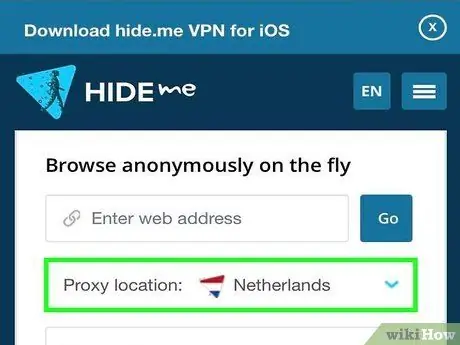
Adım 3. Proxy'yi ayarlayın
Ekranın altındaki "Manuel"e dokunun. Bir proxy sunucusu ve bağlantı noktası girmeniz istenecektir. Sunucu kimlik doğrulamasını ayarlama seçeneği de görüntülenir. Bunu yalnızca proxy adresi bir kullanıcı adı ve parola içeriyorsa yapmanız gerekir. Proxy kullanıcı adı ve şifre bilgileriniz varsa, kimlik doğrulama seçeneğini etkinleştirin ve her iki bilgiyi de girin.
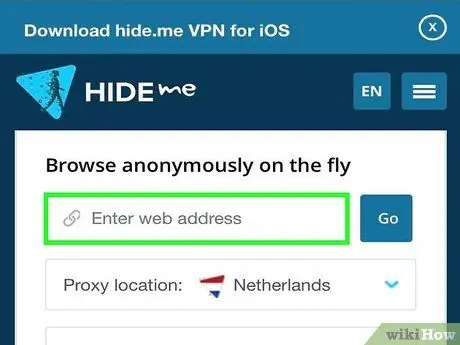
Adım 4. İnternette gezinin
Çalışan bir proxy sunucusu bulursanız, artık çeşitli web sitelerine herhangi bir kısıtlama olmaksızın erişebilirsiniz.
Yöntem 4/5: Google Çeviri'yi Kullanma
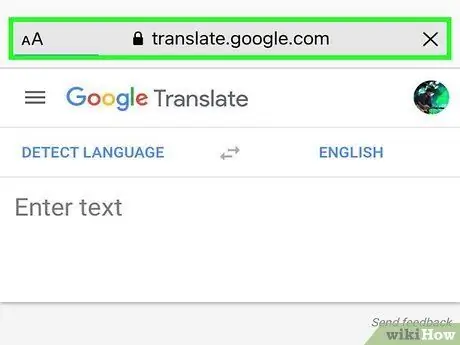
1. Adım. Bir web tarayıcısı aracılığıyla Google Çeviri'yi açın
Tarayıcınızın adres çubuğuna translate.google.com yazın ve "Enter" tuşuna basın.
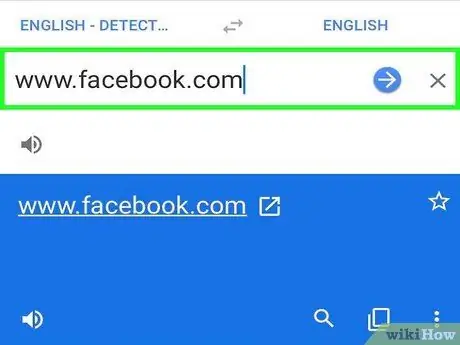
Adım 2. Soldaki metin alanına web sitesi adresini girin
Okul tarafından engellenen web sitelerini girin. Bu yöntem her zaman tüm web siteleri için çalışmaz (örneğin, hesabınızda güvenli bir bağlantı üzerinden oturum açmanızı gerektiren siteler).
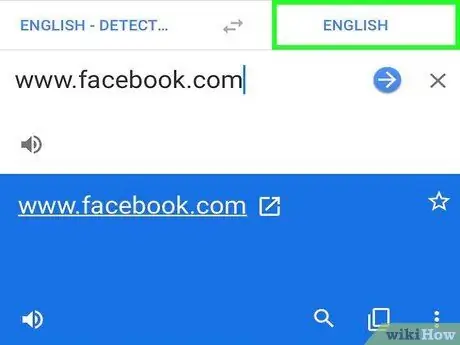
Adım 3. Site tarafından kullanılan dilden farklı bir dil seçin
Örneğin, Endonezya'da yaşıyorsanız ve YouTube'a erişmek istiyorsanız İngilizce'yi (Endonezya YouTube'u için) veya Malayca'yı seçin. Site URL'si, ikinci metin alanında tıklanabilir bir bağlantı olarak görüntülenecektir.
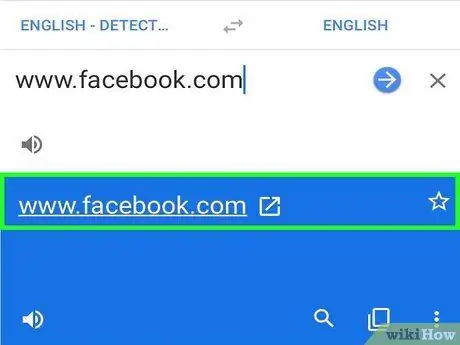
Adım 4. Filtrelenmemiş web sitesini ziyaret edin
İkinci sütundaki bağlantıya tıklayın veya " Çevir " düğmesine dokunun. Artık site okulunuz tarafından engellenmiş olsa bile istediğiniz siteye erişebilirsiniz.
Yöntem 5/5: VPN Kullanma
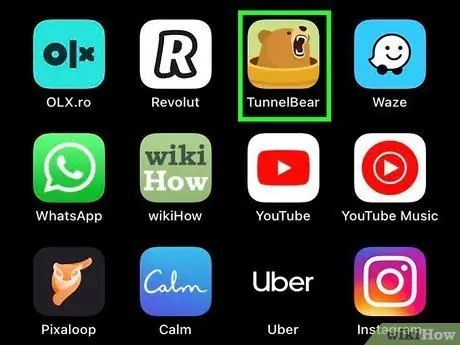
Adım 1. Bir VPN hesabı oluşturun
Sanal özel ağ, engellenen web sitelerini ve uygulamaları görüntülemenize olanak tanır. VPN hizmetleri nispeten düşük bir maliyetle sunulur ve kurulumu kolaydır (bazı hizmetler ücretsiz olarak kullanılabilir, ancak genellikle daha az güvenilirdir/güvenilmezdir, dolayısıyla riski size ait olmak üzere almanız gerekir). ExpressVPN, IPVanish ve VyprVPN, kullanımı güvenli VPN hizmetleridir.
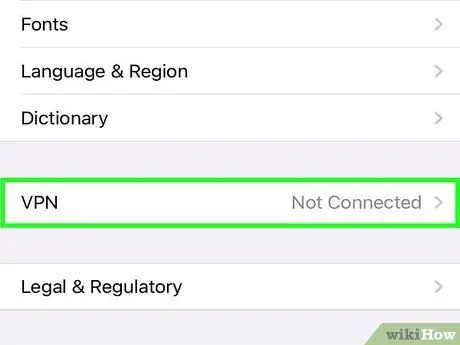
Adım 2. iOS cihazını VPN üzerinden internet trafiği gönderebilecek şekilde ayarlayın
Cihaz ayarları menüsünde (“Ayarlar”), “Genel”i seçin, ardından “VPN”e dokunun. "VPN Konfigürasyonu Ekle"yi seçin ve bir VPN açıklaması, sunucu adresi ve hesap bilgisi girin (tüm bu bilgiler VPN servis sağlayıcısı tarafından sağlanır ve her kullanıcı için farklıdır). Bundan sonra “Tüm Trafiği Gönder” anahtarını etkinleştirin.
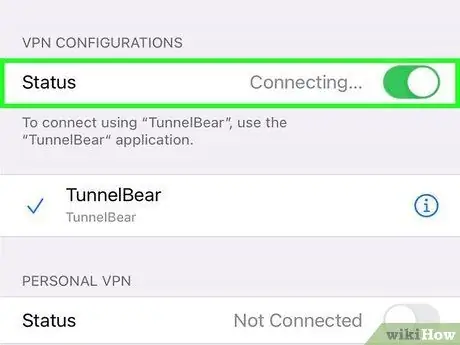
Adım 3. VPN'yi çalıştırın
Ayarlar sayfasına (“Ayarlar”) gidin ve VPN anahtarını etkinleştirin.
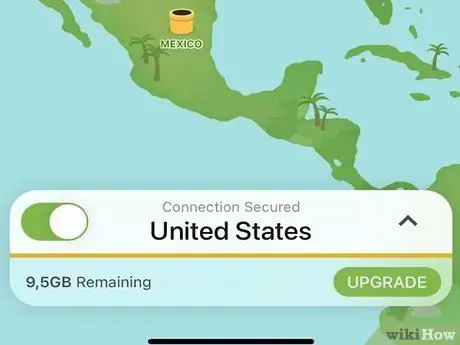
Adım 4. İnternette gezinin
Artık herhangi bir kısıtlama olmaksızın internete erişebilirsiniz.
İpuçları
Kullandığınız proxy'yi mümkün olduğunca sık değiştirin. Aynı proxy'yi tekrar tekrar kullanmak, proxy adresinin engellenmesi riskini taşır. Ayrıca bu kullanım kalıpları yöneticilerin dikkatini internet kullanım faaliyetlerinize çekebilir
Uyarı
- Bir proxy web sitesi aracılığıyla hassas bilgileri göndermeden önce iki kez düşünün. Kredi kartı numaralarını ve hesap şifrelerini yalnızca cihaz güvenilir bir ağa bağlıyken girin.
- Bölgenizdeki okul kurallarını ve yasalarını anladığınızdan emin olun. Bir okul, kuruluş veya eyaletin internet politikasını ihlal etmek başınızı belaya sokabilir. Yukarıdaki yöntemleri denemeden önce dikkat edin ve sonuçların farkında olun.
- Bir proxy sunucusu kullanmak internet bağlantınızı yavaşlatabilir ve böylece video akışının kalitesini etkileyebilir.






